最近、SIMフリー機のことであれこれしたので、備忘のためにさらっと記載しておきます。Androidの話です。iPhoneの設定はまた別です。Androidやネットワークの基本的なことを知らない方は、もっと詳細なサイトみてからのほうがいいです。0から説明した記事ではありません。
ってかわたくし契約がXiのままでした(ぼーっとするなよ)。長期間SIMフリーで運用しているユーザーの落とし穴ですね。
なお当方の使用機種は、
AQUOS sense6 SH-M19 64GB SIMフリー
でして、一部で、
も使用しました。Pixel4aは5G非対応の機種です。
APN設定
docomoの場合
アクセスポイント(APN)設定について |他社製品のケータイなどをご利用されるお客様へ | お客様サポート | NTTドコモ
に記載があるんですが、まとめますと下のとおりです。
| 項目 | 設定内容 |
|---|---|
| 名前 | 任意(わかりやすい名前にしましょう) |
| APN | spmode.ne.jp |
| 認証タイプ | PAPまたはCHAP |
| APNプロトコル | IPv4/IPv6 |
| APNローミングプロトコル | IPv4/IPv6 |
moperaの場合
に記載があります。
| 項目 | 設定内容 |
|---|---|
| 名前 | 任意(わかりやすい名前にしましょう) |
| APN | mopera.net |
| 認証タイプ | PAPまたはCHAP |
| APNプロトコル | IPv4/IPv6 |
| APNローミングプロトコル | IPv4/IPv6 |
今更、moperaいるの?って意見もありますが。IMAPでのメール設定とか明らかにmoperaのほうが楽です。法人さんでも未だに需要はあるんじゃないでしょうか。
dWiFiのつなぎ方
ドコモユーザーでも有効活用していない方が多いのじゃないでしょうか?結構、マクドとかでWiFiにつなげるのでお得です。つなぎ方を書いていきます。
0001docomo
EAP方式を、AKAまたはAKA'にするだけです。2017年冬モデル以降の場合はAKA'らしいです。

これだけです(これが無理な場合の対応は知りません)。
0000docomo
なんと強みは、SIMの入っていない端末でもつなげることです。つまり手持ちのWiFiオンリータブレットでもラップトップでもdWiFiを使えるのです。ただ少しややこしいです。
My docomo - 料金・通信量の確認 のアプリからでも設定はできますが、こちら
からならPCから設定の確認ができます。
確認すべきは、
- dアカウントID
- ネットワーク(SSID) に対するパスワード(セキュリティキー)
- d Wi-Fiパスワード
の3点です。パスワードが2つあるのに注意してください。
アプリでの確認手順は、

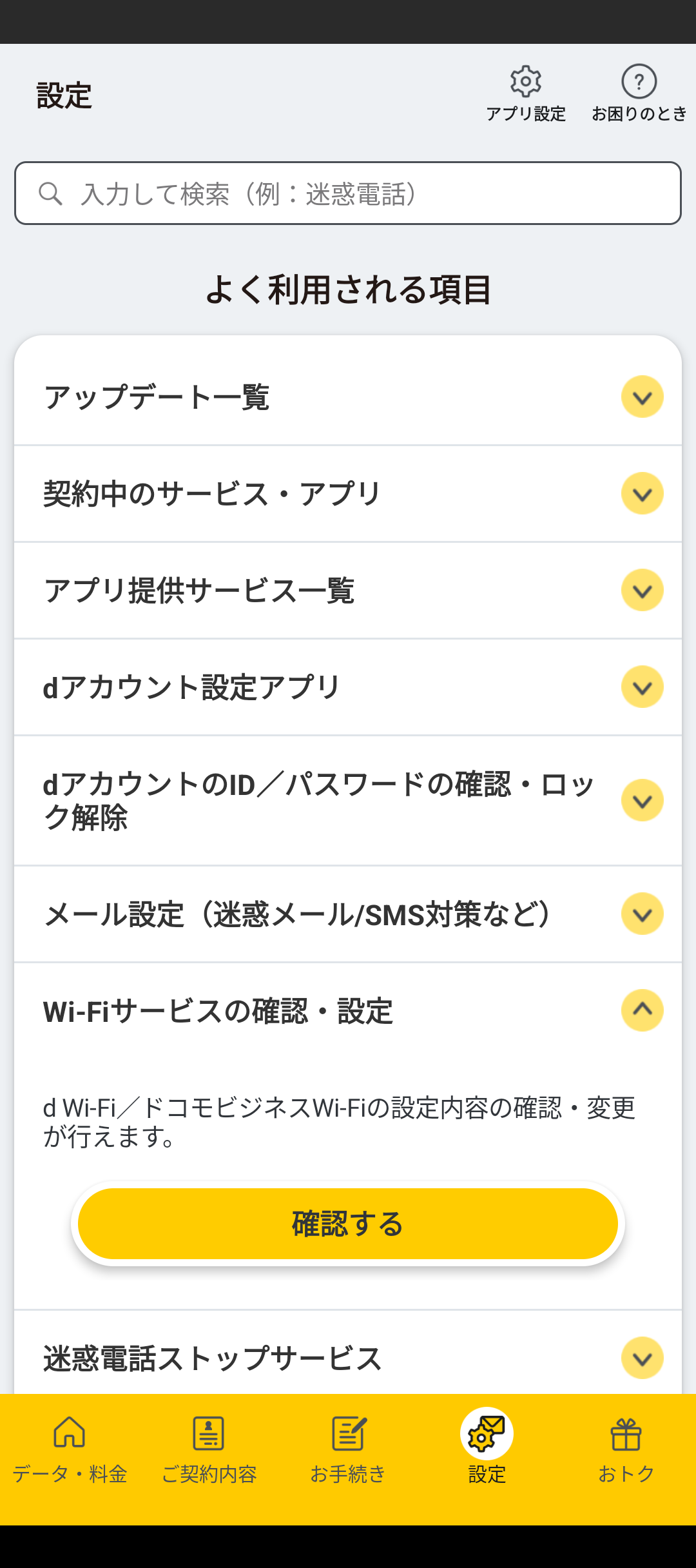
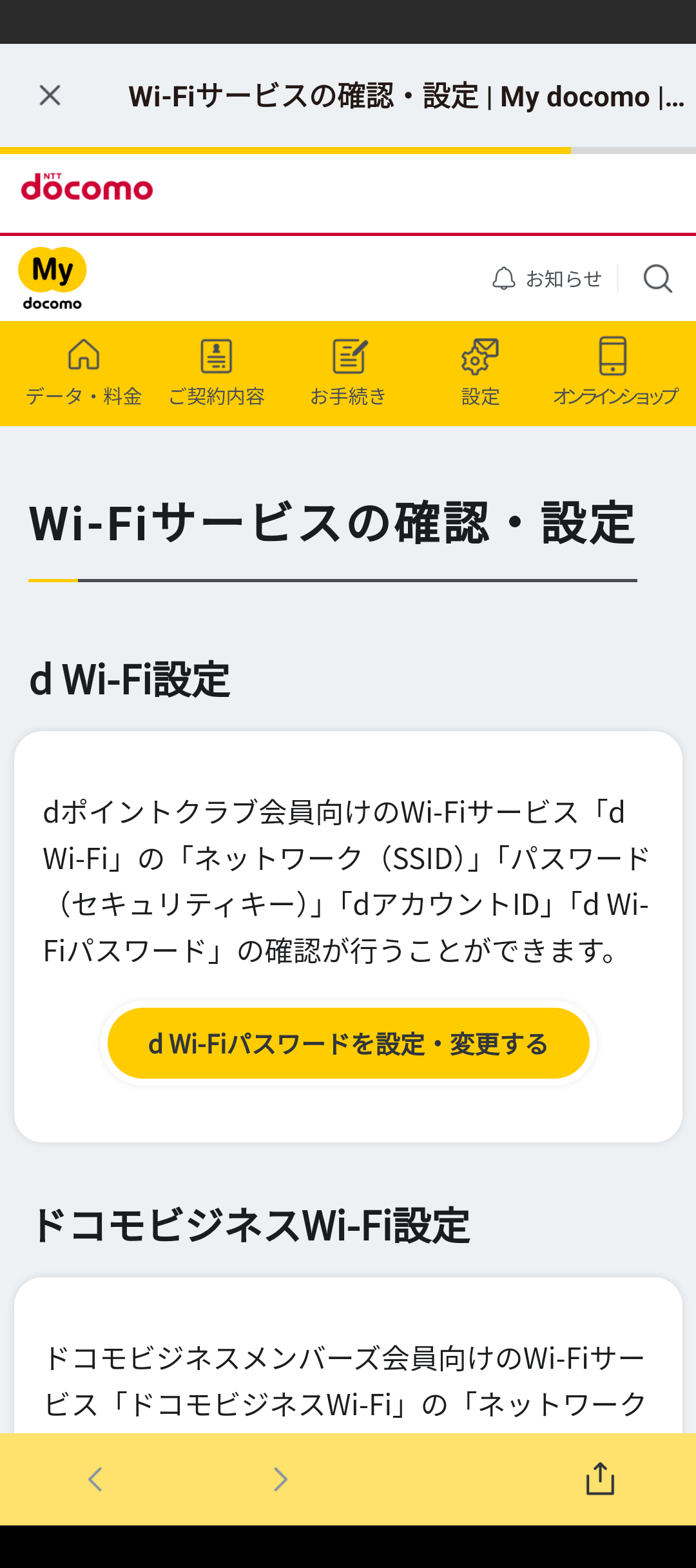
まできて、d Wi-Fiパスワードを設定・変更するをタップしたら見えます。
なお、今更ですが d Wi-Fiって何? って人は、
d Wi-Fiを設定・設定を削除する | dアカウント設定アプリ | dアカウント
をしっかり読んで、アクティベートしておいてください(そんな人はここ来ないでね。)。
では手順を進めていきます。
まず、セキュリティキーを入力するのが↓です。

この画面の次に↓の順番でStepが進行します。
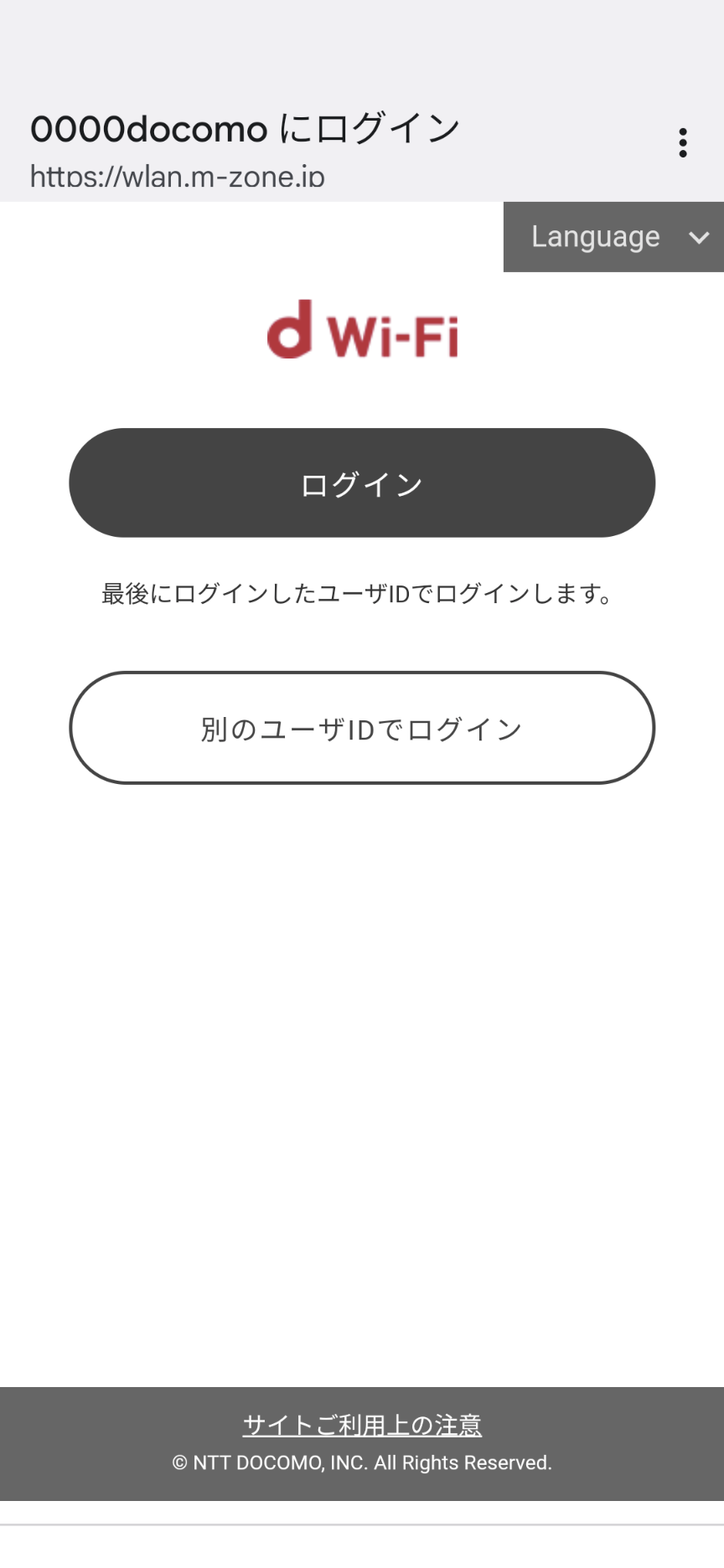
ログインをタッチしてください。
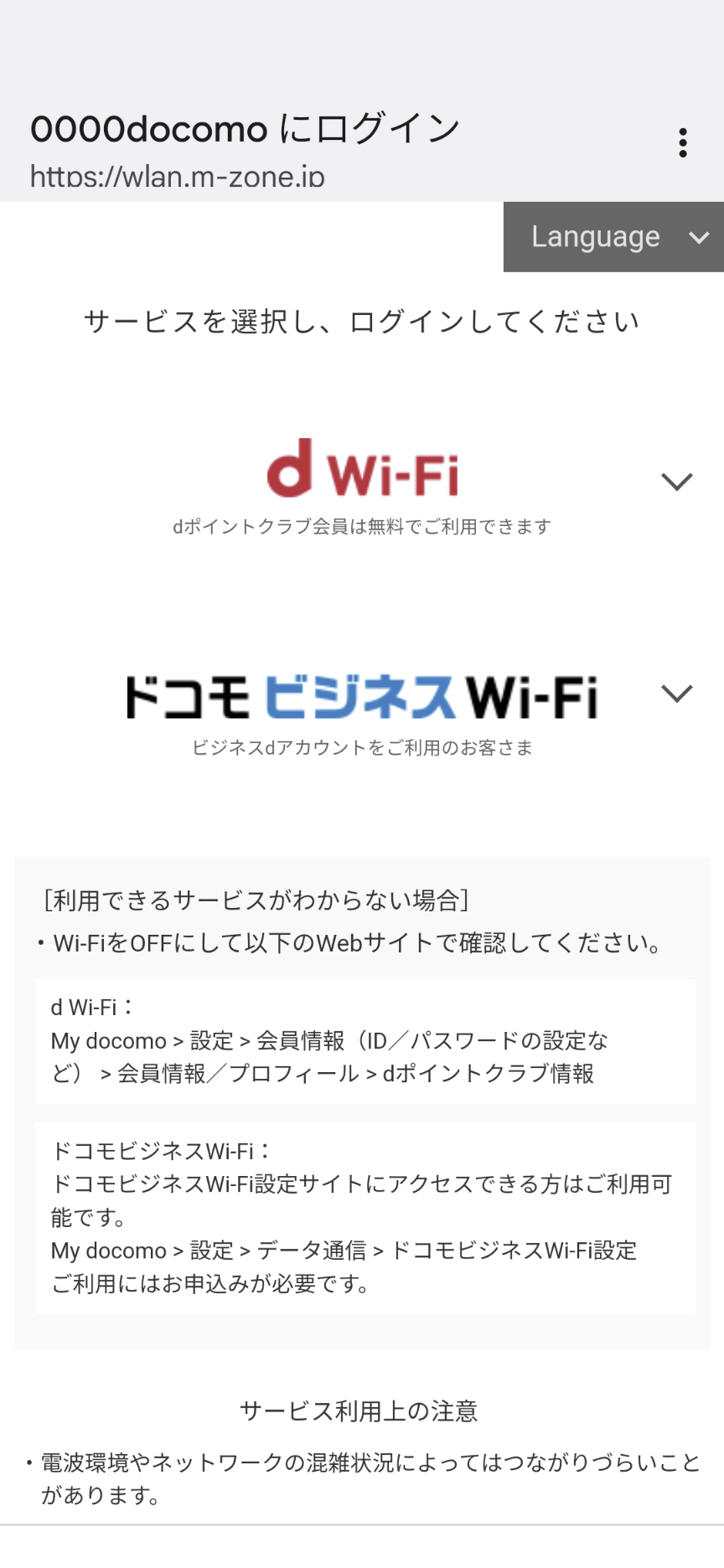
d Wi-Fiに進んでください。
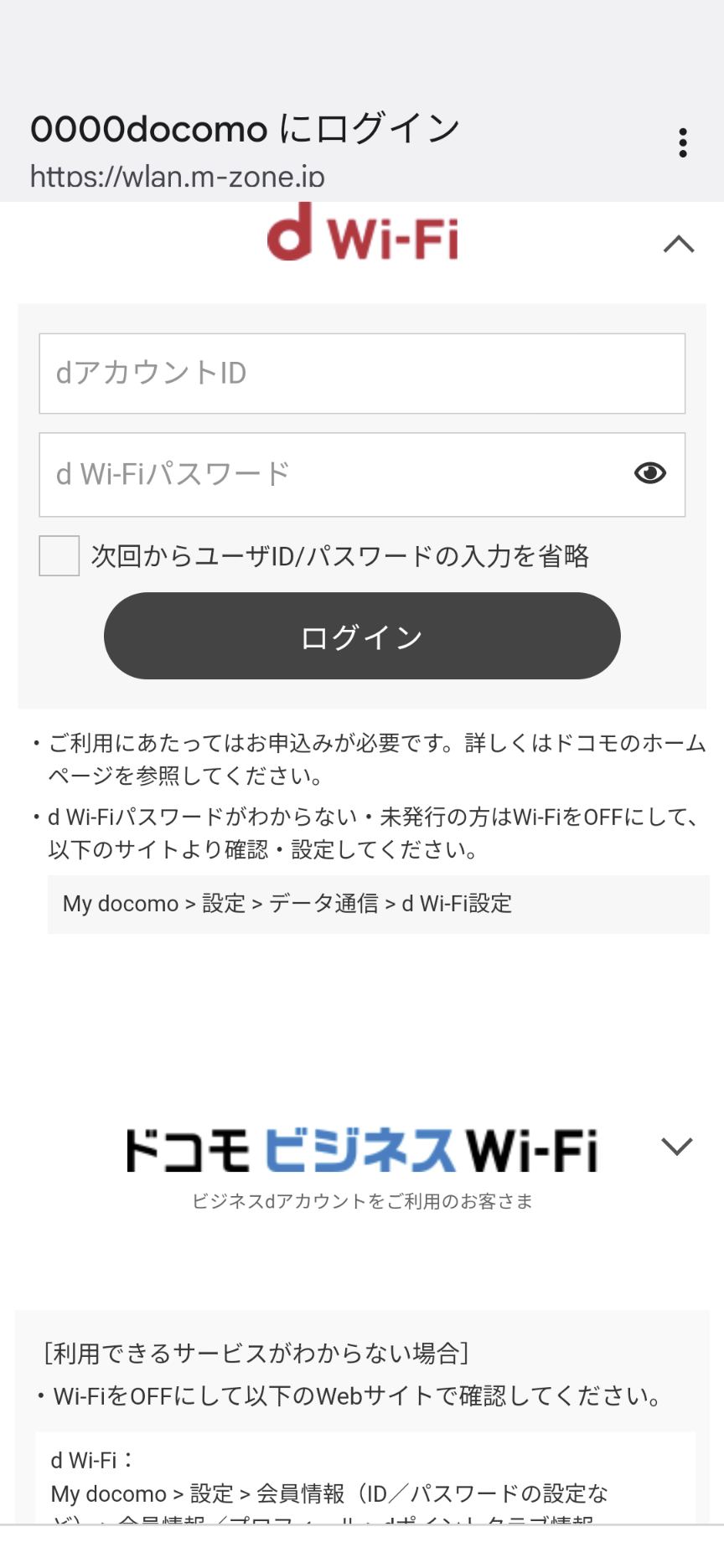
ここで自分のdアカウントIDとd Wi-Fiパスワードを入力したら完了です。
0000docomoはSIMが介在していないので、SIMなしのタブレットでもPCからでもログインできるのです。追加の料金はいらないので、ぜひとも皆さん活用しまくりましょう。テザリングよりセキュアだと思います。
まとめ
-
Xcから5GへのUpgradeは料金3300円で可能した。月々の通信量は変わりません。SIMフリーのユーザーもたまには店舗にいってプランの見直し、契約内容の確認をしたら良いかなと思いました。
-
d Wi-Fiの設定は一見ややこしいので(
いや苦労したけど)、使っていない方が多いと聞きました(by ドコモの店員)。ぜひ活用を。